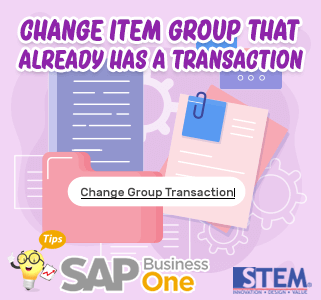 Terkadang ketika menginput item master baru kita bisa saja melakukan kesalahan seperti salah setting item Group. Kalau belum ada transaksi kita bisa langsung mengganti nya dengan item group yang benar, akan tetapi bagaimana jika sudah terlanjur ada banyak transaksi atas item tersebut? Berikut adalah hal-hal yang perlu dipertimbangkan dan di lakukan jika hendak mengganti item group pada item yang sudah mempunyai transaksi Buka Jendela Item master data lalu cari item yang hendak diubah item groupnya , lalu di di tab Inventory data , lihat kolom Set Inv. Method by , kalau isinya bukan item group maka bisa langsung di ganti
Terkadang ketika menginput item master baru kita bisa saja melakukan kesalahan seperti salah setting item Group. Kalau belum ada transaksi kita bisa langsung mengganti nya dengan item group yang benar, akan tetapi bagaimana jika sudah terlanjur ada banyak transaksi atas item tersebut? Berikut adalah hal-hal yang perlu dipertimbangkan dan di lakukan jika hendak mengganti item group pada item yang sudah mempunyai transaksi Buka Jendela Item master data lalu cari item yang hendak diubah item groupnya , lalu di di tab Inventory data , lihat kolom Set Inv. Method by , kalau isinya bukan item group maka bisa langsung di gantiKonten khusus untuk anda yang sudah menjadi anggota. Jika Anda adalah pengguna lama, silakan masuk. Pengguna baru dapat mendaftar di bawah ini.
Daftar sekarang untuk unlimited akses ke sap-business-one-tips.com











